Page 1

Краткое
справочное
руководство
Русская версия
Принтеры HP LaserJet 4050,
4050 T, 4050 N и 4050 TN
Page 2
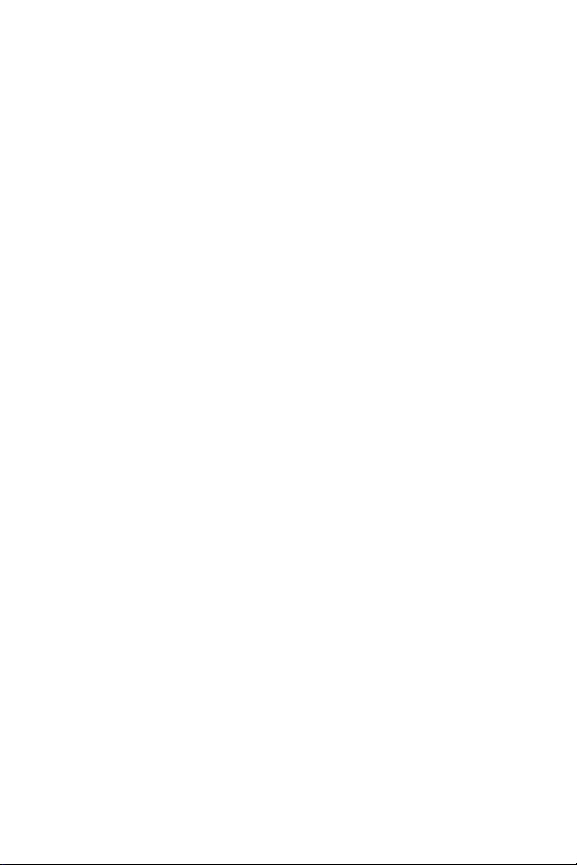
Page 3
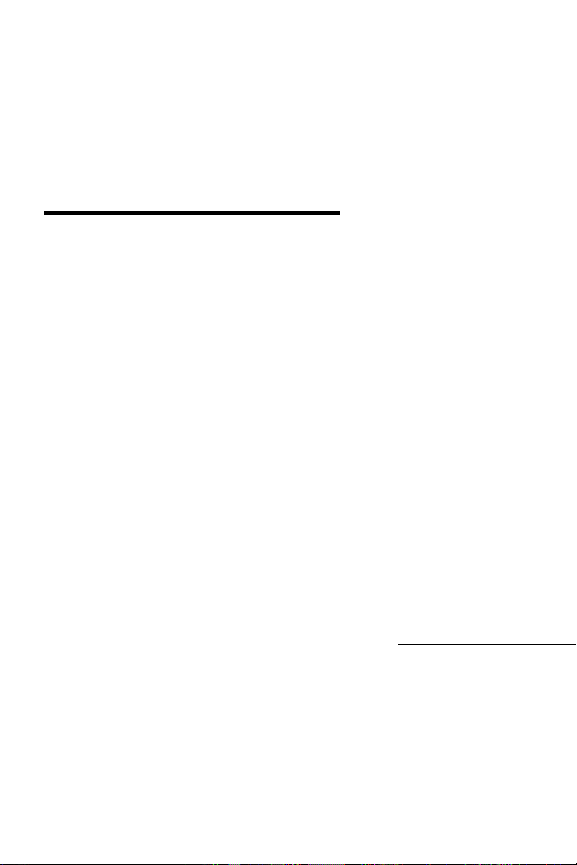
Краткое
справочное
руководство
Принтеры HP LaserJet
4050, 4050 T, 4050 N и
4050 TN
Page 4
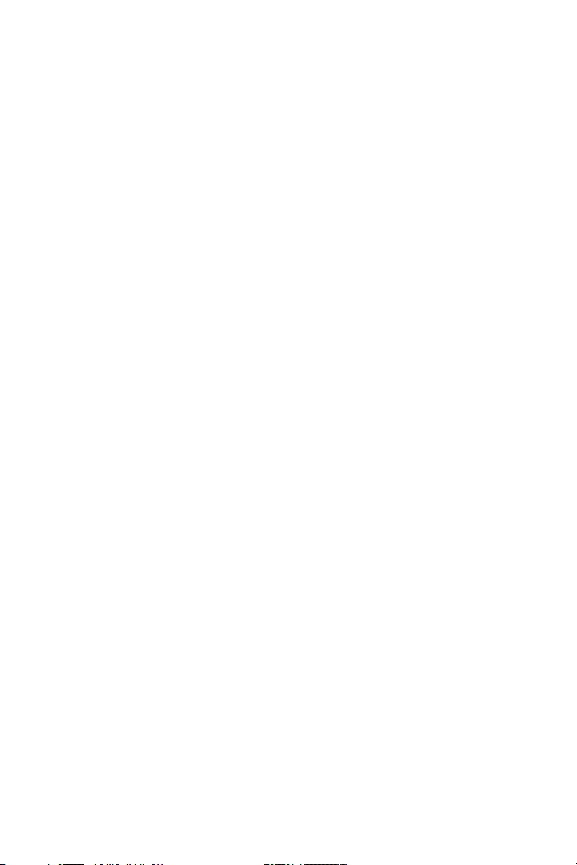
© Copyright Hewlett-Packard
Company 1999
Все права сохранены.
Размножение, использование
или перевод без
предварительного письменного
разрешения запрещен, за
исключением случаев,
разрешенных законом об
авторских правах.
Номер публикации
C4251-90942
Издание первое, февраль 1999
Гарантия
Информация, содержащаяся
в этом документе может быть
изменена без предварительного
предупреждения.
Компания Hewlett-Packard не
дает каких-либо гарантий в
отношении данной информации.
КОМПАНИЯ
HEWLETT-PACKARD
КОНКРЕТНО ОГОВАРИВАЕТ
ОТСУТСТВИЕ ГАРАНТИЙ В
ОТНОШЕНИИ ТОВАРНЫХ
СВОЙСТВ НА ДАННЫЙ
ПРОДУКТ ИЛИ
ЕГО ПРИГОДНОСТИ ДЛЯ
ОСУЩЕСТВЛЕНИЯ
КОНКРЕТНЫХ ЗАДАЧ.
Hewlett-Packard не несет
никакой ответственности
за прямой, косвенный,
сопутствующий,
опосредованный или иной
ущерб, предположительно
связанный с получением
или использованием этой
информации.
Hewlett-Packard Company
11311 Chinden Boulevard
Boise, Idaho 83714 ÑØÀ
Page 5
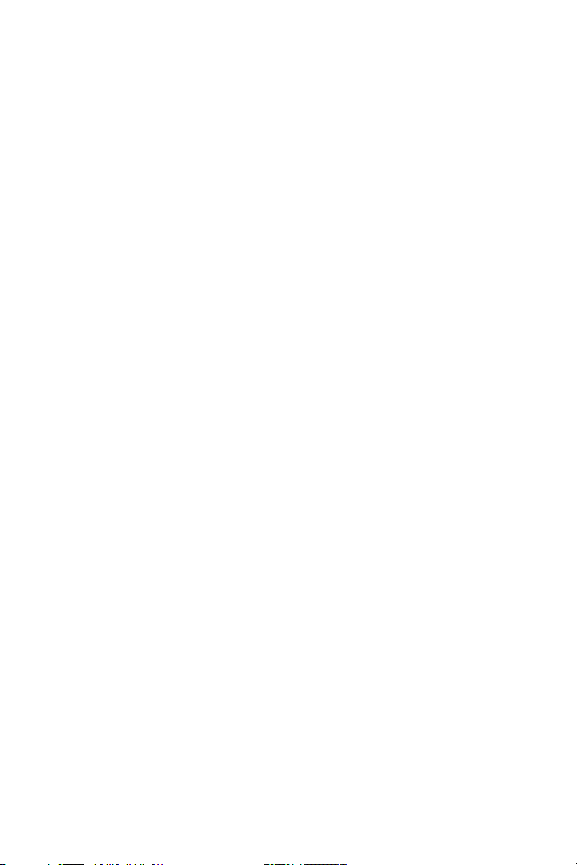
Содержание
Панель управления...................................................1
Чтобы изменить параметры панели управления: ....2
Использование системы оперативной справки
принтера......................................................................3
Проверка конфигурации принтера:...........................4
Чтобы распечатать карту меню: ........................ 4
Чтобы распечатать конфигурационную
страницу:.............................................................. 4
Чтобы распечатать список шрифтов PCL
èëè PS: ................................................................. 4
Общие сообщения принтера......................................5
Задания печати .........................................................9
Ручная подача бумаги с лотка 1................................9
Загрузка лотка 1........................................................10
Загрузка лотка 2 (4050/4050 N)................................11
Загрузка лотков 2 и 3 (4050 T/4050 TN) ..................12
Загрузка дополнительного лотка на 500 листов.....13
Загрузка конвертов в питатель конвертов .............14
Специальная бумага в лотке 1 ............................... 15
Конверты............................................................ 15
Фирменные бланки/ Перфорированная
бумага ................................................................ 15
Диапозитивы...................................................... 15
Наклейки............................................................ 15
Карточки/ Нестандартные размеры................. 15
Выбор выходного лотка............................................16
RU Содержание
Page 6
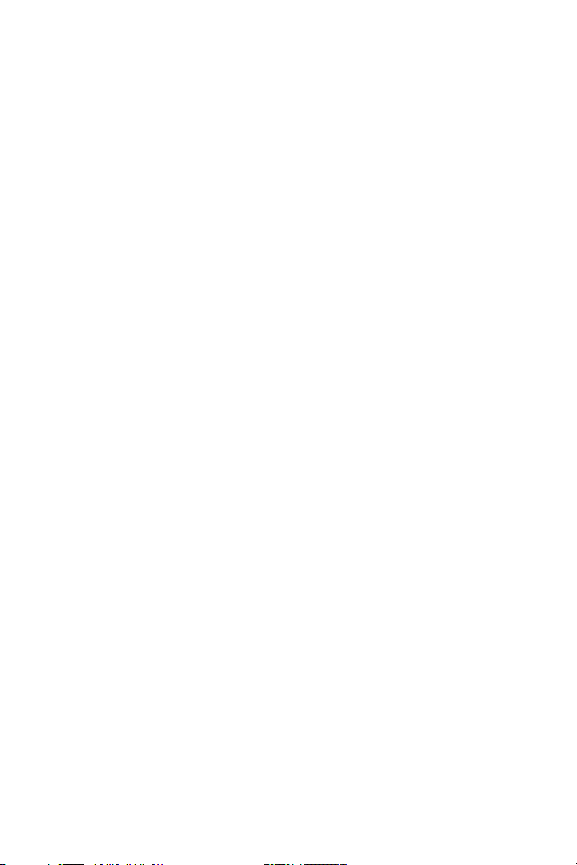
Заторы бумаги .........................................................17
Местонахождение ....................................................17
Зоны входных лотков ...............................................18
Лоток 2 или 3......................................................18
Дополнительный питатель конвертов...............19
Зона верхней крышки ..............................................20
Область кассеты с тонером.....................................21
Дополнительное устройство
двусторонней печати ................................................22
Зоны выходного лотка..............................................23
Устранение повторяющихся заторов бумаги .........24
Проблемы выходного качества печати.............. 26
Примеры ...................................................................26
Этапы устранения неисправностей.........................27
Продолжение печати,
когда остается мало тонера ....................................30
Проверка уровня тонера .........................................31
Сброс HPTonerGauge...............................................32
Сброс (переустановка) принтера............................33
Поддерживаемые размеры бумаги .....................35
Дополнительная информация..............................39
Содержание RU
Page 7
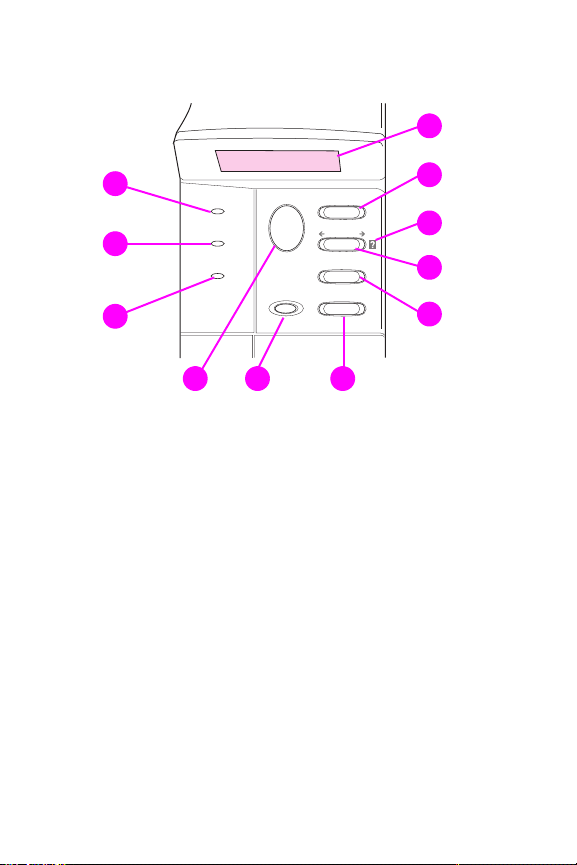
Панель управления
1
11
10
Готов
Данные
Внимание
Продолжить
Отмена
яадание
Ìåíþ
Элемент
Значение +
Выбрать
9
2
3
4
5
8 7 6
1 2-строчный дисплей
2 Последователь ный просмотр меню
3 Оперативная справка принтера
4 Последователь ный просмотр выбранных
элементов меню
5 Последователь ный просмотр выбранных
значений элементов меню
6 Сохраняет выбранные параметры панели
управления
7 Отменяет текущее задание печати
8 Устанавливает принтер в режим «онлайн» или
«офлайн», возобновляет печать и позволяет
выйти из меню
9 Требуется вмешательствоСм. сообщение на
дисплее*
10 Обработка информации*
11 Принтер онлаин*
* Когда светодиод включен.
RU
Панель управления 1
Page 8
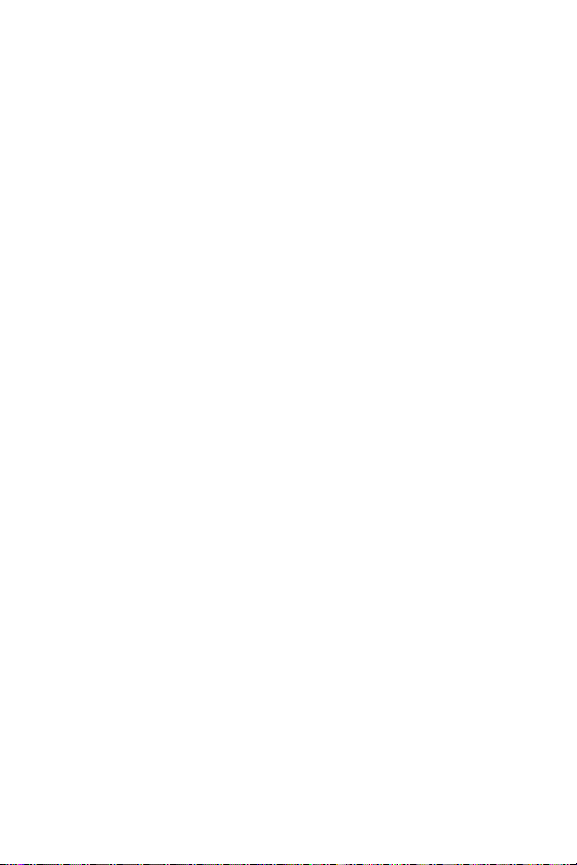
Чтобы изменить параметры панели
управления:
1 Нажимайте [Меню] пока не появится требуемое
ìåíþ.
2 Нажимайте [Элемент] пока не появится
требуемый элемент.
3 Нажимайте [ Значение +] пока не появится
требуемый параметр.
4 Нажмите [Выбрать], чтобы сохранить
сделанный выбор. Рядом с новым параметром
появляется символ «звездочка» (*).
5 Нажмите [Продолжить] для выхода из меню.
2 Панель управления
RU
Page 9
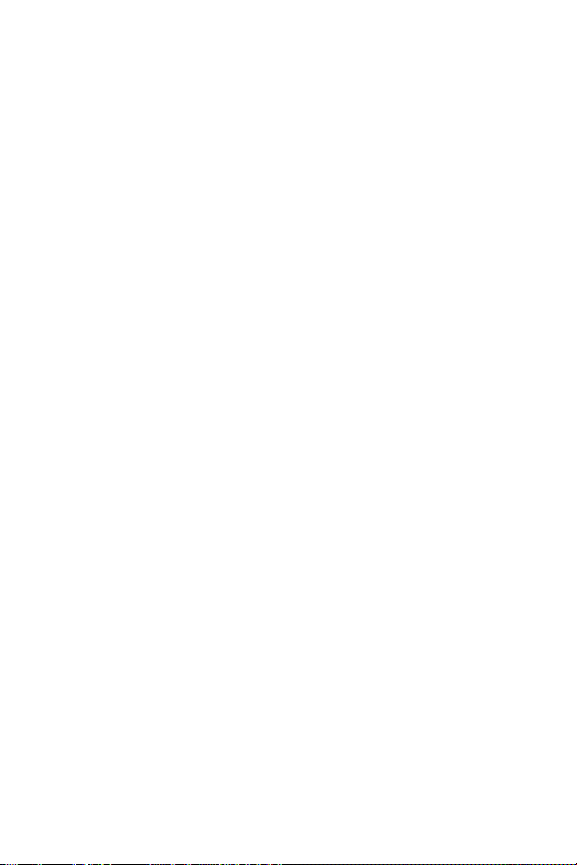
Использование системы
оперативной справки принтера
Этот принтер снабжен системой оперативной
справки в панели управления, содержащей
инструкции по устранению большинства ошибок
принтера. Некоторые сообщения об ошибках,
которые выводятся на дисплее панели управления,
чередуются с предложением обратиться к системе
оперативной справки.
При каждом появлении в сообщении об ошибке
символа
чередуется с сообщением «
НАЖМИТЕ КЛАВИШУ?»
[Элемент], чтобы просмотреть последовательность
инструкций.
Замечание
Для выхода из системы оперативной справки
нажмите [Продолжить].
[?]
, или когда сообщение об ошибке
ДЛЯ СПРАВКИ
, нажмите клавишу
RU
Панель управления 3
Page 10
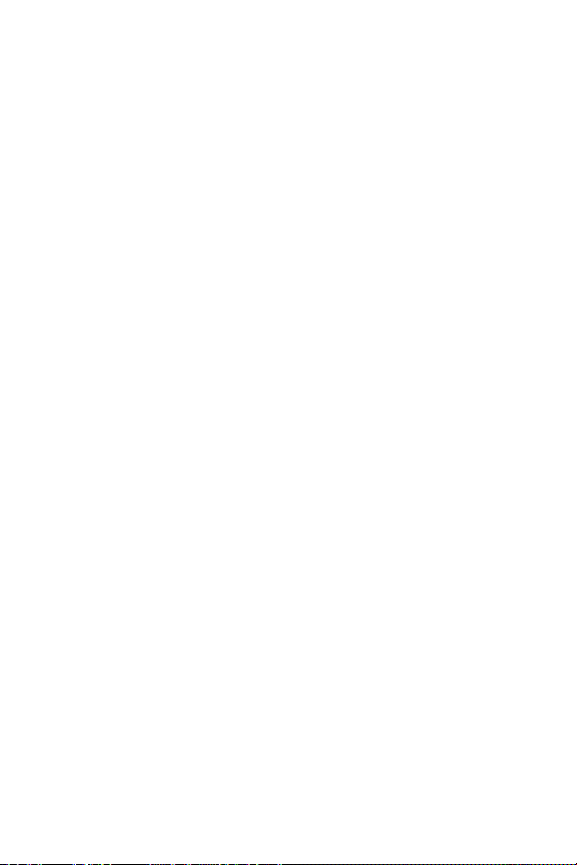
Проверка конфигурации принтера:
Принтер позволяет распечатать следующие
документы, содержащие подробную информацию
о конфигурации принтера:
Карта меню
Конфигурационная страница
Список шрифтов РCL или PS
Чтобы распечатать карту меню:
1 Нажимайте [Меню] пока не появится
ИНФОРМАЦИОННОЕ МЕНЮ
2 Нажимайте [Элемент] пока не появится
ПЕЧАТАТЬ КАРТУ МЕНЮ
3 Нажмите [Выбрать], чтобы распечатать карту
ìåíþ.
Чтобы распечатать конфигурационную
страницу:
1 Нажимайте [Меню] пока не появится
ИНФОРМАЦИОННОЕ МЕНЮ
2 Нажимайте [Элемент] пока не появится
ПЕЧАТАТЬ КОНФИГУРАЦИЮ
3 Нажмите [Выбрать], чтобы распечатать
конфигурационную страницу.
Чтобы распечатать список шрифтов PCL или PS:
1 Нажимайте [Меню] пока не появится
ИНФОРМАЦИОННОЕ МЕНЮ
2 Нажимайте [Элемент] пока не появится
ПЕЧАТАТЬ СПИСОК ШРИФТОВ PCL
СПИСОК ШРИФТОВ PS
3 Нажать [Выбрать], чтобы напечатать список
шрифтов.
.
.
.
.
.
ПЕЧАТАТЬ
èëè
.
4 Панель управления
RU
Page 11
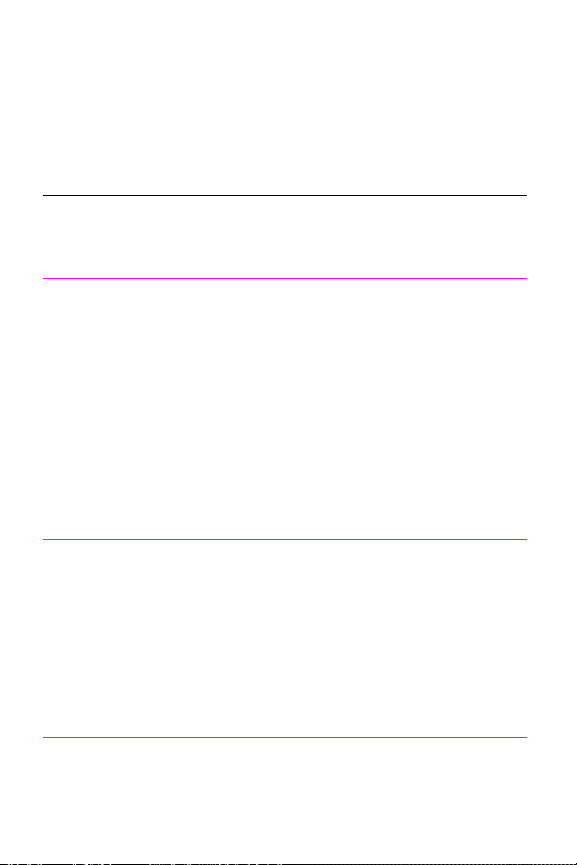
Общие сообщения принтера
Использование системы оперативной справки
принтера
Сообщение Объяснение
ДОСТУП
ЗАПРЕЩЕН
МЕНЮ
ЗАБЛОКИРОВ
ПИТАТЕЛЬ
КОНВЕР
[ТИП] [РАЗМЕР]
ПОДАЧА ВРУЧНУЮ
[ТИП] [РАЗМЕР]
ОФЛАЙН
Функция панели управления, к которой вы
пытаетесь обратиться, заблокирована.
Свяжитесь с сетевым администратором.
Поместите конверт требуемого типа и
размера в подающий лоток для конвертов.
Убедитесь, что размер и тип конверта
правильно выбраны в меню работы с
бумагой на панели управления.
Нажмите
требуемого размера уже помещен в
подающий лоток.
Нажмите
имеющиеся типы и размеры. Нажмите
[Выбрать]
размер.
Поместите бумагу требуемого формата в
лоток 1.
Нажмите
требуемого формата уже помещена в
лоток 1.
Нажмите
имеющиеся типы и размеры. Нажмите
[Выбрать]
размер.
Нажмите
принтер в режим «онлайн».
[Продолжить]
[- Значение +]
, чтобы установить другой тип или
[Продолжить]
[-Значение+]
, чтобы установить другой тип или
[Продолжить]
, если конверт
, чтобы пролистать
, если бумага
, чтобы пролистать
, чтобы перевести
RU
Панель управления 5
Page 12
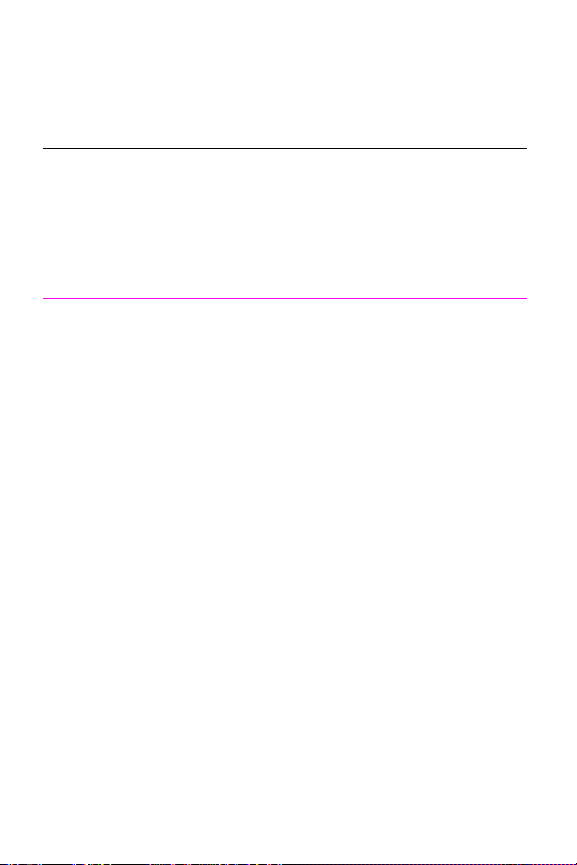
Использование системы оперативной справки
принтера (продолжение)
Сообщение Объяснение
ВЫПОЛН
ОБСЛУЖ
ПРИНТЕРА
ЛОТОК x
ЗАГРУЗИТЬ
[ТИП] [РАЗМЕР]
Для обеспечения оптимального качества
печати требует регулярного обслуживания
после печати каждых 200.000 страниц.
Правила заказа Набора для обслуживания
принтера смотрите в Электронном
руководстве для пользователей, полученном
вместе с принтером.
Загрузите бумагу требуемого формата в
указанный лоток
загрузке бумаги.)
Убедитесь, что лотки правильно
отрегулированы в соответствии с размером
бумаги. Параметры типа лотка (и размера
для Лотка 1) должны быть установлены с
панели управления.
Если это сообщение появилось, когда вы
пытаетесь печатать на бумаге формата A4
(209,9 x 297,0 мм) или Letter (215,9 x 279,4
мм), убедитесь, что в меню печати на панели
управления принтера правильно установлен
размер бумаги, используемый по умолчанию .
Нажмите [Продолжить], чтобы начать
печать со следующего из имеющихся лотков.
Нажмите [-Значение+], чтобы пролистать
имеющиеся типы и размеры. Нажмите
[Выбрать], чтобы установить иной тип или
размер.
(x)
. (Смотрите разделы о
6 Панель управления
RU
Page 13
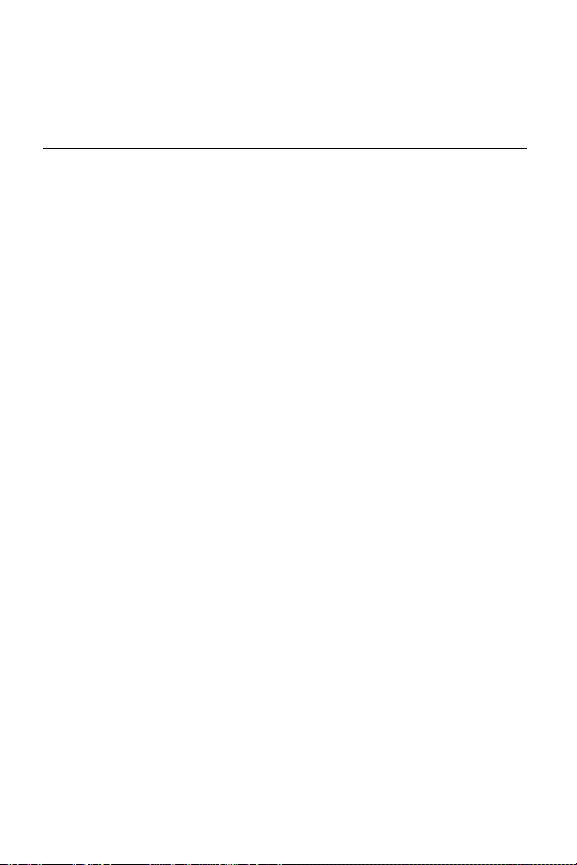
Использование системы оперативной справки
принтера (продолжение)
Сообщение Объяснение
13.x яЗАТОР
БУМАГИ [ГДЕ]
Удалите бумагу, вызвавшую затор, из
указанного в сообщении места затора (см.
раздел «Местонахождение заторов бумаги»).
Откройте верхнюю крышку.
Вытащите кассету с тонером и удалите всю
застрявшую бумагу ниже области кассеты с
тонером.
Осторожно
Прежде, чем закрыть верхнюю крышку,
убедитесь в том, что удалена вся застрявшая
бумага.
Откройте и закройте верхнюю крышку, чтобы
отменить это сообщение.
Если сообщение продолжает появляться
после удаления всех заторов бумаги,
возможны «залипание» или неисправность
датчика. Свяжитесь с уполномоченным
представителем HP по обслуживанию или
поддержке. (Смотрите страницы,
посвященные обслуживанию и поддержке
заказчиков HP, в электронном «Руководстве
для пользователей».)
RU
Панель управления 7
Page 14
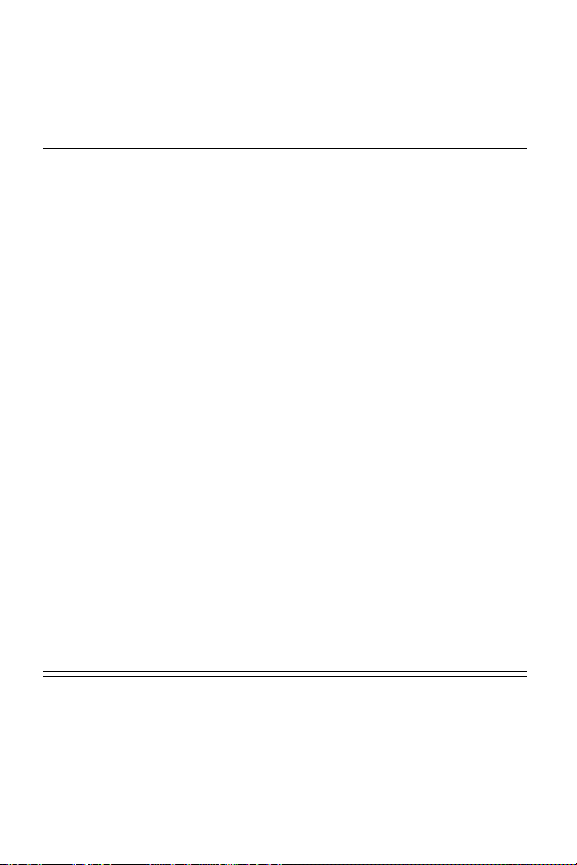
Использование системы оперативной справки
принтера (продолжение)
Сообщение Объяснение
41.3
НЕОЖИДАННЫЙ
РАЗМЕР БУМАГИ
Размеры бумаги, на которой вы пытаетесь
печатать, не совпадают с размером,
установленным в панели управления.
Загрузите в лоток бумагу правильного
размера.
Убедитесь, что параметры в панели
управления установлены на правильные
размеры бумаги. (Принтер будет
продолжать попытки распечатать задание
вплоть до установки правильного размера
бумаги.)
Если вы пытаетесь печатать из
дополнительного лотка на 500 листов,
убедитесь, что индикатор формата бумаги,
расположенный в правой части принтера,
установлен на правильный размер бумаги.
Убедитесь, что все множественные подачи
бумаги удалены из областей лотков для
бумаги.
После выполнения всех вышеназванных
действий нажмите [Продолжить]. Страница,
содержащая ошибку, будет автоматически
перепечатана. (Или нажмите [Отмена
задания] для удаления задания из памяти
принтера.)
8 Панель управления
RU
Page 15
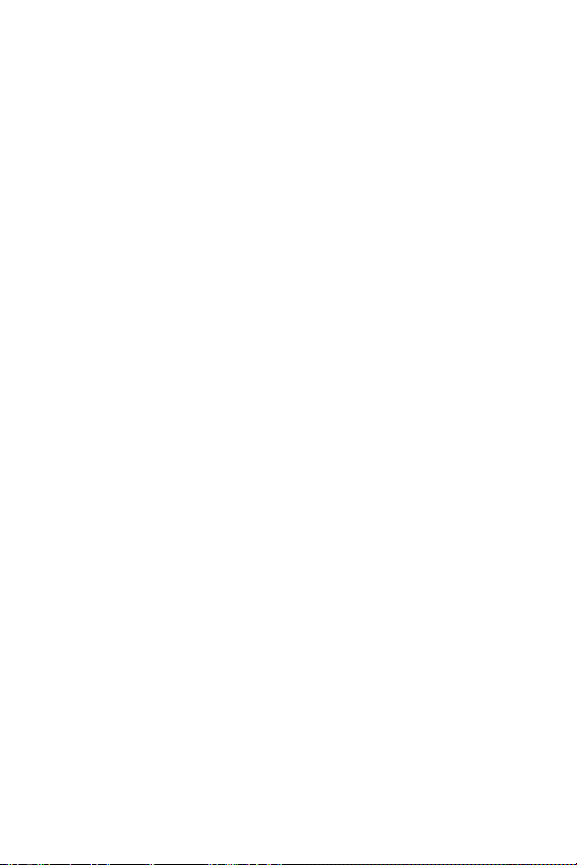
Задания печати
Ручная подача бумаги с лотка 1
Возможность ручной подачи позволяет печатать
с лотка 1 на специальной бумаге, например, на
конвертах или фирменных бланках. Если выбрана
ручная подача, принтер будет печатать только с
лотка 1.
Выберите ручную подачу через программное
обеспечение или драйвер принтера. Ручная подача
также может быть задана из меню протяжки бумаги
на панели управления принтера.
Замечание
Параметры приложения и драйвера принтера
переопределяют параметры панели управления
принтером.
Когда выбрана ручная подача, если задан режим
ЛОТОК 1 РЕЖИМ=ПЕРВЫЙ
автоматически (если в лотке есть бумага). Если
установлен режим
принтер просит загрузить лоток 1, независимо от
того загружен он или нет. Это позволяет вам
загружать разную бумагу по необходимости.
Нажмите [Продолжить], чтобы печатать из лотка 1.
ЛОТОК 1 РЕЖИМ=КАССЕТА
принтер печатает
RU
Задания печати 9
Page 16

Загрузка лотка 1
Замечание
Чтобы избежать
затора бумаги, не
загружайте лотки
во время печати.
10 Задания печати
RU
Page 17

Загрузка лотка 2 (4050/4050 N)
Замечание
Во избежание заторов
бумаги следите за тем,
чтобы бумага,
уложенная в лоток,
попадала под передние
и задние язычки.
RU
Задания печати 11
Page 18

Загрузка лотков 2 и 3 (4050 T/4050 TN)
Замечание
Во избежание заторов
бумаги следите за тем,
чтобы бумага,
уложенная в лоток,
попадала под передние
и задние язычки.
12 Задания печати
RU
Page 19

Загрузка дополнительного лотка на
500 листов
Замечание
Во избежание заторов
бумаги следите за тем,
чтобы бумага,
уложенная в лоток,
попадала под передние
и задние язычки.
RU
Задания печати 13
Page 20

Загрузка конвертов в питатель
конвертов
14 Задания печати
RU
Page 21

Специальная бумага в лотке 1
онверты
Фирменные бланки/
Перфорированная
бумага
Диапозитивы
Наклейки
Карточки/
Нестандартные
размеры
RU
Задания печати 15
Page 22

Выбор выходного лотка
Верхний
выходно
й лоток
Задний
выходной
лоток
Используйте верхний
выходной лоток при
печати:
более 50 листов
бумаги подряд
диапозитивы
16 Задания печати
Открытие заднего выходного
лотка может улучшить
качество печати, если вы
печатаете:
конверты
наклейки
на малоформатной
нестандартной
бумаге
почтовые открытки
на тяжелой бумаге
RU
Page 23

Заторы бумаги
Местонахождение
5
1 2
4
3
1 Зона верхней крышки
2 Зона входного лотка (дополнительный питатель
конвертов)
3 Зоны входных лотков
4 Дополнительное устройство двусторонней
печати
5 Зоны выходных лотков (верхний и задний лоток)
RU
Заторы бумаги 17
Page 24

Зоны входных лотков
Лоток 2 или 3
18 Заторы бумаги
RU
Page 25

Дополнительный питатель конвертов
RU
Заторы бумаги 19
Page 26

Зона верхней крышки
20 Заторы бумаги
RU
Page 27

Область кассеты с тонером
RU
Заторы бумаги 21
Page 28

Ä
ополнительное устройство
двусторонней печа
22 Заторы бумаги
RU
Page 29

Зоны выходного лотка
RU
Заторы бумаги 23
Page 30

Устранение повторяющихся заторов
бумаги
Если заторы бумаги происходят часто,
попробуйте следующее:
Проверьте все места затора бумаги. Обрывок
бумаги мог застрять где-нибудь в принтере.
Убедитесь в том, что бумага правильно
уложена в лотках, лотки правильно
отрегулированы в соответствии с размером
уложенной бумаги и не переполнены.
Убедитесь в том, что все лотки и
дополнительные приспособления механизма
протяжки бумаги полностью вставлены в
принтер. (Если лоток открыт во время печати
это может послужить причиной затора бумаги.)
Убедитесь в том, что все крышки и дверцы
закрыты. (Если крышка или дверца открыты во
время печати, это должно послужить причиной
затора бумаги.)
Попробуйте печатать в другой выходной лоток.
Листы, вероятно, слиплись. Попробуйте слегка
согнуть пачку бумаги, чтобы разделить листы.
Не пытайтесь перелистывать пачку бумаги,
придерживая ее за обрез.
Если вы печатаете с лотка 1, попробуйте
подавать меньше листов бумаги или конвертов
çà îäèí ðàç.
Если вы печатаете из питателя конвертов,
убедитесь в правильности его загрузки,
протолкнув самый нижний конверт немного
дальше, чем конверты, лежащие сверху.
Продолжение на следующей странице.
24 Заторы бумаги
RU
Page 31

Если вы печатаете на бумаге малого формата,
(длиной менее 5 дюймов), подавайте бумагу в
принтер коротким краем.
Переверните пачку бумаги в лотке. Кроме
того, попробуйте повернуть бумагу на 180
градусов.
Проверьте качество бумаги, на которой
производилась печать. яапрещается
использовать поврежденную или
нестандартную бумагу.
Используйте только бумагу, указанную в
спецификациях фирмы HP.
Не используйте бумагу, которая уже
использовалась в принтере или в
копировальном устройстве. (Не печатайте на
обеих сторонах конвертов, диапозитивов или
наклеек.)
Убедитесь в том, что электропитание принтера
не прерывается и соответствует
спецификациям принтера.
Прочистите принтер, как это описано в
электронном «Руководстве для
пользователей».
Проведите регулярное техническое
обслуживание принтера. Закажите набор для
регулярного технического обслуживания
принтера. Смотрите электронное
«Руководство для пользователей», входящее в
комплект поставки принтера.
RU
Заторы бумаги 25
Page 32

Проблемы выходного качества
печати
Примеры
Светлая
печать или
затухание
Серый фон
Искажение
формы
крышки (на
лицевой или
оборотной
стороне)
Загрязнение
тонером
Перекос
страницы
Выпадения
Потеря
тонера
Закручива-
ния или волны
26 Проблемы выходного качества печати
Линии
Повторяющие-
ся дефекты
Складки или
сгибы
RU
Page 33

Этапы устранения неисправностей
Этапы устранения
неисправностей
(Выполняйте
следующие шаги в
перечисленном
порядке.)
Светлая печать или
затухание
Выпадения
Крапинки
Линии
Серый фон
Загрязнение тонером
Потеря тонера
Повторяющиеся
Искажение формы
Перекос страницы
Закручивания или
Складки или сгибы
✓ ✓ ✓✓✓ ✓
✓✓✓
✓
✓ ✓✓ ✓✓✓ ✓✓✓✓
1. Напечатайте
несколько страниц,
чтобы проверить, не
исчезнет ли проблема.
2. Почистите принтер
изнутри или
используйте
специальную бумагу
для чистки принтера.
3. Убедитесь в том, что
выключен режим
EconoMode.
4. Переверните пачку
✓✓
бумаге в лотке. Кроме
того, попробуйте
повернуть бумагу в
лотке на 180 градусов.
5. Проверьте тип и
качество бумаги (или
иного материала,
используемого для
печати).
RU
Проблемы выходного качества печати 27
Page 34

Этапы устранения неисправностей
Этапы устранения
неисправностей
(Выполняйте
следующие шаги в
перечисленном
порядке.)
Светлая печать или
затухание
Выпадения
Крапинки
Линии
Серый фон
Загрязнение тонером
Потеря тонера
Повторяющиеся
Искажение формы
Перекос страницы
Закручивания или
Складки или сгибы
✓✓✓ ✓✓
✓✓
✓✓✓
✓✓
✓
6. Проверьте требования
к условиям
окружающей среды
принтера.
7. Убедитесь в том, что
бумага уложена
правильно и что
направляющие не
слишком свободны
или, наоборот, не
слишком сильно
сжимают пачку
бумаги.
8. Печатайте в другой
✓✓
выходной лоток.
9. Подрегулируйте
параметры плотности
тонера.
10. Измените параметры
работы печки на
Сильный (высокий)
нагрев или укаж ите тип
«Грубая бумага» в
драйвере принтера.
11. Перераспределите
тонер. (См. стр. 30.)
28 Проблемы выходного качества печати
RU
Page 35

Этапы устранения неисправностей
Этапы устранения
неисправностей
(Выполняйте
следующие шаги в
перечисленном
порядке.)
Светлая печать или
затухание
Выпадения
Крапинки
Линии
Серый фон
Загрязнение тонером
Потеря тонера
Повторяющиеся
Искажение формы
Перекос страницы
Закручивания или
Складки или сгибы
✓✓✓✓✓✓✓
✓✓
✓ ✓✓✓✓✓ ✓
✓ ✓✓✓✓✓✓✓✓✓✓✓
12. Установите новый
картридж с тонером
HP. (См. инструкцию,
приложенную к
картриджу с тонером .)
13. Для переключения
между малым и
стандартным
форматами бумаги
задайте в Меню
конфигурации
СКОРОСТЬ
команду
МАЛОЙ БУМАГИ
=МЕДЛЕН
14. Закаж ите и установите
набор для
обслуживания
принтера.
15. После выполнения
всех шагов,
предлагаемых выше,
свяжитесь с
уполномоченным
представителем HP по
обслуживанию или
поддержке. (См отрите
страницы,
посвященные
обслуживанию HP, в
электронном
«Руководстве для
пользователей».)
.
RU
Проблемы выходного качества печати 29
Page 36

Продолжение печати,
когда остается мало тонера
Предостережение
Чтобы предотвратить
повреждение
картриджа с тонером,
не подвергайте его
воздействию света
дольше, чем на
несколько минут.
Замечание
После вставки
кассеты с тонером
сообщение «
КАССЕТА С
ТОНЕРОМ=НЕТ
выводится в течение
30 секунд. Не
обращайте внимания
на это сообщение,
когда вы удаляете
кассету с тонером для
перераспределения
тонера.
НОВАЯ
»
30 Проблемы выходного качества печати
RU
Page 37

Проверка уровня тонера
Пользователь может узнать, сколько тонера
осталось в кассете, напечатав страницу
конфигурации. В разделе страницы конфигурации
«Уровень тонера» количество оставшегося тонера
представлено графически.
Замечание
После зам ены кассеты с тонером выберите
на дисплее панели управления принтером будет
выведено сообщение
ТОНЕРОМ=НЕТ
. Если вы этого не сделаете, значение
НОВАЯ КАССЕТА С
уровня тонера может сообщаться неточно.
ÄÀ
, когда
RU
Проблемы выходного качества печати 31
Page 38

Сброс HPTonerGauge
После установки новой кассеты с тонером
пользователь должен сбросить значение
HP TonerGauge из панели управления. Когда после
установки новой кассеты с тонером верхняя
крышка закрывается, на дисплее панели
управления в течение приблизительно 30 секунд
выводится сообщение
ТОНЕРОМ=НЕТ
1 Нажимайте [- Значение +], пока не появится
2 Нажмите [Выбрать], чтобы сохранить
сделанный выбор.
3 Нажмите [Продолжить] для выхода из меню.
Замечание
Если на дисплее панели управления больше не
выводится сообщение
ТОНЕРОМ=НЕТ
пока не появится
несколько раз [Элемент], пока не появится
сообщение
затем выполните шаги с 1 по 3, описанные выше.
. Для сброса HP TonerGauge:
, нажмите несколько раз [Ìåíþ],
НОВАЯ КАССЕТА С ТОНЕРОМ=НЕТ
НОВАЯ КАССЕТА С
НОВАЯ КАССЕТА С
МЕНЮ КОНФИГУРАЦИИ
ÄÀ
. Нажмите
, à
.
32 Проблемы выходного качества печати
RU
Page 39

Сброс (переустановка) принтера
Вы можете переустановить принтер, выбирая
команды в меню сброса.
Работайте в этом меню с осторожностью. Вы
можете потерять данные страниц, находящихся в
буфере или параметры конфигурации принтера,
когда вы выбираете команды этого меню.
Переустанавливайте принтер только при
следующих обстоятельствах:
Вы хотите переустановить параметры принтера,
установленные по умолчанию.
Связь принтера с компьютером была прервана.
Вы используете последовательный и
параллельный входные-выходные порты, и в
работе одного из портов обнаружены неполадки.
(Команды меню сброса полностью очищают память
принтера, в то время как команда [Отменить
задание] стирает только текущее задание.)
RU
Проблемы выходного качества печати 33
Page 40

Сброс элементов меню
Элемент Объяснение
СБРОС ПАМЯТИ
ВОССТ.
ЗАВОДСКИЕ
УСТАНОВКИ
СБРОС
АКТИВНОГО
КАНАЛА ВХОДАВЫХОДА
СБРОС ВСЕХ
КАНАЛОВ В-В
Этот элемент очищает буфер, активный
входной буфер ввода/вывода и сбрасывает
параметры панель управления к текущим
установкам.
Сброс памяти во время печати задания
может привести к потере данных.
Эта команда выполняет простой сброс и
восстановление большинства параметров,
установленных изготовителем (выбранных
по умолчанию). Эта команда также очищает
входной буфер для активного интерфейса
входа-выхода.
Сброс памяти во время печати задания
может привести к потере данных.
Эта команда выполняет простой сброс и
очистку входного и выходного буферов
(только для активных входов-выходов).
Сброс памяти во время печати задания
может привести к потере данных.
Эта команда выполняет простой сброс и
очищает входной и выходной буферы для
всех входов-выходов.
34 Проблемы выходного качества печати
RU
Page 41

Поддерживаемые размеры
бумаги
Поддерживаемые размеры, Лоток 1
Лоток 1 Размеры Âåñ Емкость
Минимальный
размер
(нестандартный)
Максимальный
размер
Прозрачная
пленка
Наклейки
Конверты
* При печати на бумаге размером меньше чем
(127 мм) короткий край должен подаваться в принтер
первым.
76 íà 127 ìì *
216 íà 356 ìì
Òå æå
минимальные и
максимальные
размеры, что
перечислены
âûøå.
îò 60 äî
199 ã/êâ.ì
Толщина:
îò 0,099 äî
0,114 мм
Толщина:
îò 0,127 äî
0,178 ìì
îò 75 äî
105 ã/êâ.ì
100 листов
75 ã/êâ.ì
2
иапозитивов
ä
50 наклеек
10 конвертов
2
бумаги
75
2
RU
Поддерживаемые размеры бумаги 35
Page 42

Поддерживаемые размеры, Лоток 2 и 3
Лотки 2 и 3
(4050 T/4050 TN) Размеры Âåñ Емкость
Letter 216 íà 279 ìì
A4 210 íà 297 ìì
Executive 191 íà 267 ìì
Legal 216 íà 356 ìì
105 ã/êâ.ì
B5 (ISO)
(Специальный)
176 íà 250 ìì
B5 (JIS) 182 íà 257 ìì
A5
(Специальный)
148 íà 210 ìì
36 Поддерживаемые размеры бумаги
îò 60 äî
250 листов
75 ã/êâ.ì
бумаги
2
50-100
диапозитивов
2
RU
Page 43

Поддерживаемые размеры, Лоток 2 (4050/4050 N)
Лотки 2
(4050/4050 N) Размеры Âåñ Емкость
Letter 216 íà 279 ìì
A4 210 íà 297 ìì
Legal 216 íà 356 ìì
îò 60 äî
105 ã/êâ.ì
500 листов
2
диапозитивов
75 ã/êâ.ì
бумаги
50-100
2
RU
Поддерживаемые размеры бумаги 37
Page 44

Поддерживаемые размеры, дополнительный на
500 листов
Дополнительный
лоток
на 500 листов Размеры Âåñ Емкость
Letter
A4
Executive
Legal
B5 (ISO)
(Специальный)
B5 (JIS)
A5
(Специальный)
Executive (JIS)
(Специальный)
16K
(Специальный)
Нестандартный 148 на 210 до
216 íà 279 ìì
210 íà 297 ìì
191 íà 267 ìì
216 íà 356 ìì
176 íà 250 ìì
182 íà 257 ìì
148 íà 210 ìì
216 íà 330 ìì
197 íà 327 ìì
216 íà 356 ìì
îò 60 äî
105 грамм
500 листов
75 ã/êâ.ì
бумаги
2
50-100
диапозитивов
2
38 Поддерживаемые размеры бумаги
RU
Page 45

Дополнительная информация
Смотрите электронное «Руководство для
пользователей», входящее в комплект поставки
принтера.
См. программное обеспечение принтера или
справку к драйверу принтера.
RU
Дополнительная информация 39
Page 46

40 Дополнительная информация
RU
Page 47

Page 48

Copyright© 1999
Hewlett-Packard Co.
Руководство, комплект
C4251-90942
*C4251-90942*
*C4251-90942*
C4251-90942
